Насколько редко встречается лидер синей команды?
Насколько редким является скин Blue Team Leader в Fortnite? Синий лидер команды - очень востребованный предмет в игровом сообществе. Это скин …
Читать статью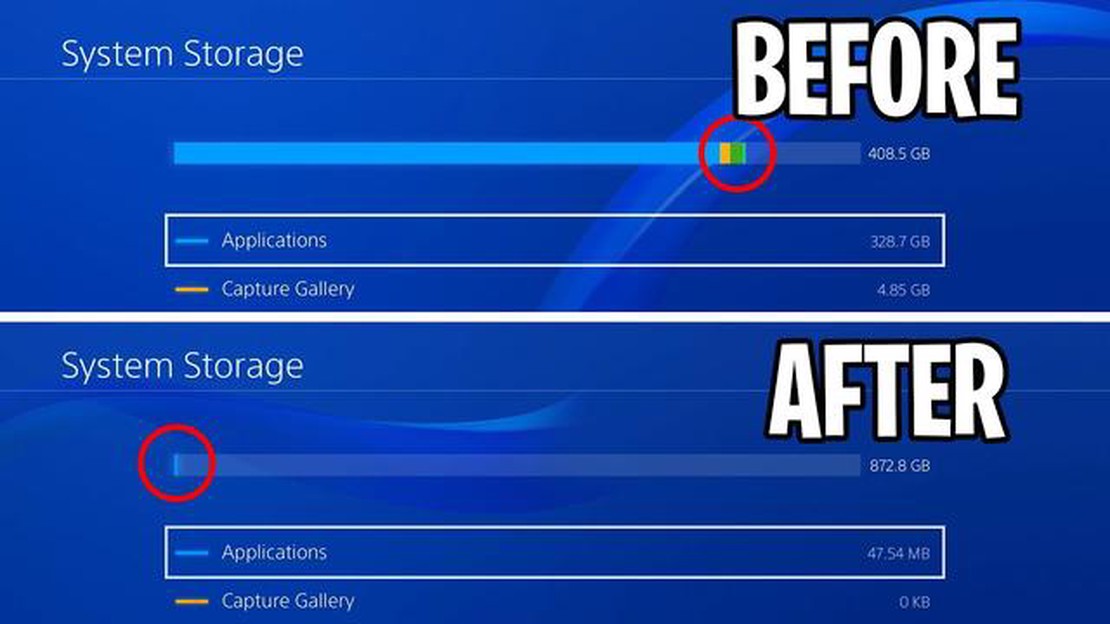
Нехватка места на PlayStation 4 может расстроить, особенно если у вас большая коллекция игр и загруженного контента. Однако есть несколько шагов, которые можно предпринять, чтобы освободить место и продолжить наслаждаться игровым процессом без необходимости удалять любимые игры. В этой статье мы рассмотрим несколько эффективных стратегий борьбы с переполненной памятью PS4.
Первое, что можно сделать, - удалить ненужные игры и приложения. Просмотрите свою библиотеку и определите игры, в которые вы больше не играете, или те, которые вы уже прошли. Удалив эти игры, можно освободить значительное пространство на жестком диске PS4.
Если вы все еще хотите сохранить игры, но место для их хранения ограничено, можно рассмотреть возможность модернизации внутреннего жесткого диска PS4. Sony позволяет заменить стандартный внутренний жесткий диск на более емкий, что позволяет увеличить объем памяти. Однако следует иметь в виду, что этот процесс требует определенных технических знаний и может привести к аннулированию гарантии, поэтому будьте осторожны.
Когда память PS4 заполнена, одним из наиболее эффективных способов освобождения пространства является удаление неиспользуемых игр и приложений. Со временем на консоли может накопиться большое количество игр и приложений, в которые вы больше не играете и не используете. Эти ненужные файлы могут занимать ценное пространство в памяти и замедлять работу системы.
Чтобы начать удаление неиспользуемых игр и приложений, откройте главное меню PS4 и перейдите на вкладку “Библиотека”. Здесь вы увидите список всех игр и приложений, установленных на вашей консоли. Перемещаться по этому списку можно с помощью кнопок направления на контроллере.
Выбрав игру или приложение, которое необходимо удалить, нажмите кнопку “Опции” на контроллере. Появится меню, в котором выберите пункт “Удалить”. Подтвердите удаление, выбрав “OK”.
Если вы не уверены, стоит ли удалять определенную игру или приложение, подумайте, играли ли вы в нее недавно или это игра, которая вам больше не нравится. Кроме того, можно проверить, сколько места в памяти занимает каждая игра или приложение, выделив их и нажав кнопку “Опции”, а затем выбрав “Информация”.
Еще один вариант - упорядочить игры и приложения с помощью папок. Создайте папки по различным категориям, таким как жанр или дата выхода, и перемещайте игры и приложения в эти папки соответствующим образом. Упорядочив содержимое, можно легко находить и удалять неиспользуемые или ненужные файлы.
Удаление неиспользуемых игр и приложений - простой и эффективный способ освободить место в памяти PS4. Регулярное управление памятью консоли позволяет оптимизировать производительность и обеспечить достаточное пространство для новых игр и приложений.
Если память PS4 заполнена, одним из решений является перенос данных на внешний жесткий диск. Это позволит освободить место на консоли и продолжить загрузку и установку новых игр и обновлений.
Для переноса данных на внешний жесткий диск необходимо выполнить следующие действия:
Перенос данных на внешний жесткий диск - это простой и эффективный способ освободить место на PS4. Это позволит вам продолжать наслаждаться играми без необходимости постоянно удалять и переустанавливать их.
Не забывайте регулярно проверять хранилище и переносить данные на внешний жесткий диск, чтобы избежать переполнения памяти PS4 в будущем.
Если память PS4 переполнена и вы ищете решение проблемы, отличным вариантом будет модернизация внутреннего жесткого диска. Заменив имеющийся жесткий диск на более емкий, вы сможете хранить на консоли больше игр, файлов сохранений и других данных.
Перед началом процесса модернизации обязательно создайте резервную копию всех важных данных. Для этого можно перенести файлы на внешний USB-накопитель или воспользоваться облачным хранилищем PlayStation Plus. После создания резервной копии данных можно приступать к обновлению.
Для обновления внутреннего жесткого диска потребуется совместимый сменный диск. PS4 поддерживает 2,5-дюймовые диски SATA с максимальной высотой 9,5 мм. Рекомендуется выбирать диск емкостью не менее 1 Тбайт, чтобы хватило места для хранения игр и мультимедиа.
Ниже приведено пошаговое руководство по обновлению внутреннего жесткого диска PS4:
Читайте также: 5 эффективных шагов для решения проблемы невозможности подключения к сети
После установки и инициализации нового жесткого диска можно восстановить сохраненные данные и начать пользоваться расширенным объемом памяти. Помните, что обновление внутреннего жесткого диска может привести к аннулированию гарантии, поэтому действуйте осторожно и при необходимости проконсультируйтесь с производителем.
Благодаря увеличенному внутреннему жесткому диску у вас будет больше места для хранения любимых игр, загрузки новых игр и использования всего потенциала консоли PS4, не опасаясь нехватки памяти.
Если память PS4 заполнена, а удалять игры или файлы не хочется, можно воспользоваться облачными сервисами хранения данных. Эти сервисы позволяют хранить данные в Интернете и получать к ним доступ с любого устройства, имеющего подключение к Интернету.
Облачные хранилища предлагают различные тарифные планы с разным объемом памяти, поэтому вы можете выбрать тот, который соответствует вашим потребностям. Среди популярных вариантов - PlayStation Plus, предоставляющий облачное хранилище специально для сохранений игр на PS4, и общие облачные хранилища, такие как Google Drive, Dropbox и OneDrive.
Читайте также: Как получить и обменять звездную пыль в Genshin Impact
Для использования облачных хранилищ необходимо создать учетную запись и установить соответствующее приложение на PS4. После настройки вы сможете легко загружать в облако сохранения игр, скриншоты и видео. Это позволит освободить место на внутреннем накопителе PS4 и получить доступ к файлам в любое время.
Важно отметить, что использование облачных сервисов хранения данных может потребовать надежного интернет-соединения, особенно при загрузке или скачивании больших файлов. Кроме того, некоторые сервисы могут иметь ограничения на размер или количество хранимых файлов, поэтому нелишним будет ознакомиться с конкретными условиями и положениями выбранного сервиса.
Если вы беспокоитесь о безопасности своих данных, большинство облачных хранилищ предлагают современные средства шифрования и защиты файлов. Однако для обеспечения безопасности всегда полезно регулярно создавать резервные копии данных в разных местах.
Использование облачных сервисов хранения данных - это удобный и гибкий способ управления памятью PS4, когда она переполнена. Это позволяет сохранить все файлы и игровые сохранения без необходимости постоянно удалять и переустанавливать игры. Кроме того, благодаря возможности доступа к файлам из любого места вы можете легко поделиться своими игровыми достижениями или продолжить игру на другой консоли PS4.
Когда память PS4 заполнена, одним из первых действий должно стать управление сохранениями игр и галереей снимков. Сохранения игр могут занимать значительное место на консоли, особенно если у вас есть несколько игр с большими файлами сохранений. Чтобы управлять сохранениями игр, откройте меню “Настройки” на PS4 и выберите пункт “Управление сохраненными данными приложений”. Там можно удалить ненужные сохранения или перенести их на внешнее устройство хранения.
Помимо игровых сохранений, галерея захвата - это еще одна область, которая может быстро заполнить память PS4. В галерее захвата хранятся все скриншоты и видеоролики, снятые во время игры. Чтобы управлять галереей захватов, перейдите в приложение “Галерея захватов” на PS4. Там можно просмотреть и удалить все скриншоты и видео, которые больше не нужны. Кроме того, их можно перенести на внешнее устройство хранения данных, чтобы сохранить на потом.
Управление игровыми сохранениями и галереей снимков - важный шаг к освобождению места на PS4. Регулярно просматривая и удаляя ненужные файлы, можно гарантировать, что на диске всегда будет достаточно места для установки новых игр и обновлений. Также нелишним будет создать резервную копию сохранений игр и важных снимков на внешнее устройство хранения данных или в облачное хранилище, чтобы избежать их потери в случае сбоя консоли или случайного удаления.
Помимо удаления файлов, можно управлять сохранениями игр и захватами, перенося их на внешнее устройство хранения данных. Просто подключите USB-накопитель к PS4, перейдите в раздел “Настройки”, затем “Устройства” и выберите “USB-накопители”. После этого можно выбрать способ переноса игровых сохранений или захватов на внешнее устройство, освободив место на внутреннем накопителе консоли.
Управление сохранением игр и галереей захватов - важная часть поддержания свободного места на PS4. Регулярно просматривая и удаляя ненужные файлы, а также перенося их на внешнее устройство хранения, вы обеспечите себе достаточно места для новых игр и обновлений.
Если память PS4 переполнена, можно попробовать удалить игры или приложения, в которые вы больше не играете или которые вам больше не нужны. Чтобы освободить место, можно перенести часть данных на внешний жесткий диск. Еще один вариант - модернизировать внутренний жесткий диск PS4, заменив его на более емкий.
Чтобы удалить игры или приложения с PS4, перейдите в меню настроек, выберите пункт “Хранилище”, а затем - “Системное хранилище”. Затем выберите игры или приложения, которые необходимо удалить, и нажмите кнопку “Опции” на контроллере. Наконец, выберите “Удалить”, чтобы удалить их с PS4.
Да, можно создать резервную копию данных PS4 на USB-накопителе. Просто подключите USB-накопитель к PS4 и перейдите в меню настроек. Выберите “Управление сохраненными данными приложения”, затем “Сохраненные данные в системном хранилище” и, наконец, “Копировать на USB-накопитель”. Выберите данные для резервного копирования и следуйте инструкциям на экране.
Для PS4 можно использовать любой внешний жесткий диск, поддерживающий интерфейс USB 3.0 и имеющий емкость не менее 250 ГБ. Рекомендуется использовать жесткий диск, предназначенный специально для игр, так как он оптимизирован для более быстрой передачи данных и лучшей производительности.
Чтобы перенести игры и данные на внешний жесткий диск, подключите его к PS4 и перейдите в меню настроек. Выберите “Хранилище”, затем “Системное хранилище” и выберите игры или данные, которые необходимо перенести. Нажмите кнопку “Опции” на контроллере и выберите “Переместить в расширенное хранилище”. Для завершения переноса следуйте инструкциям на экране.
Да, можно обновить внутренний жесткий диск PS4. Для этого необходимо приобрести новый внутренний жесткий диск, совместимый с вашей моделью PS4, и следовать инструкциям по установке, предоставленным компанией Sony. Перед обновлением внутреннего жесткого диска рекомендуется создать резервную копию данных.
Насколько редким является скин Blue Team Leader в Fortnite? Синий лидер команды - очень востребованный предмет в игровом сообществе. Это скин …
Читать статьюКакие существуют 8 типов драконов? Драконы издавна занимают важное место в мифологии и фантастической литературе. Эти великолепные существа …
Читать статьюКак воспроизвести ROM на iOS? Если вы когда-нибудь хотели поиграть в классические видеоигры на своем iOS-устройстве, то вам повезло! С появлением …
Читать статьюКто самый быстрый игрок в FIFA 17? В мире FIFA 17 скорость - это желанный атрибут, который может сделать или сломать игру игрока. При таком количестве …
Читать статьюУвеличивает ли критический урон исцеление аптекаря? Когда речь заходит о популярном игровом персонаже Аптекаре, возникает множество споров о том, …
Читать статьюКогда следует прекратить капать из крана? Знаете ли вы, что капающий кран ежедневно расходует галлоны воды? Это не только вредно для окружающей среды, …
Читать статью